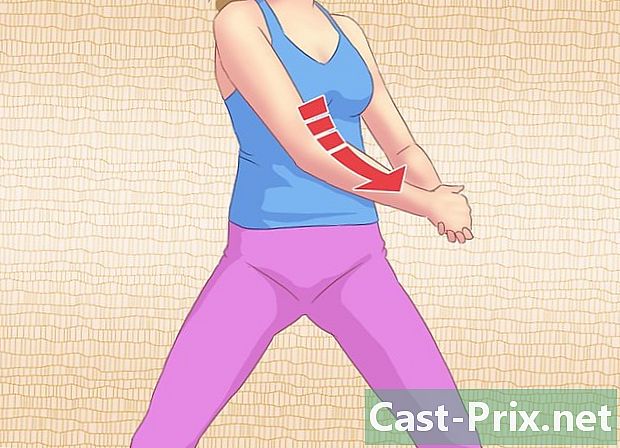Mentett jelszavak törlése
Szerző:
Randy Alexander
A Teremtés Dátuma:
24 Április 2021
Frissítés Dátuma:
20 Június 2024

Tartalom
- szakaszában
- 1. módszer: Google Chrome
- 2. módszer: Internet Explorer
- 3. módszer Mozilla Firefox
- 4. módszer: Chrome mobilhoz
- 5. módszer: Safari iOS-hez
Az idő múlásával tucatnyi jelszót gyűjtött össze, hogy csatlakozzon a kedvenc webhelyeihez. Egyesek már nem használhatók, vagy zavarják egymást. Ideje jó takarítást végezni! Hasonlóképpen, ha úgy gondolja, hogy néhány jelszót feltörtek vagy nem túl biztonságos, akkor azokat is el kell távolítania. Bármilyen is legyen a böngésző (asztali vagy mobil), itt elmagyarázzuk, hogyan kell törölni a jelszavakat.
szakaszában
1. módszer: Google Chrome
-

Kattintson a gombra menü (☰). Ez a böngészőablak jobb felső sarkában található. -

választ beállítások. Az opciót a menü alján találja meg. -

Kattintson az alján található linkre, amelynek címe Speciális beállítások megtekintése ... -

Kattintson a linkre Jelszavak kezelése. Ez a lehetőség a címsor alatt található Jelszavak és űrlapok. -

Keresse meg a törölni kívánt jelszót. Használhatja az ablak tetején található keresőmezőt. Vigye az egérmutatót a jelszó fölé, és kattintson az "X" -re a jelszó törléséhez. -

Törölje az összes jelszót. Ha mindegyiket törli, és semmilyen részletet nem végez, akkor a legegyszerűbb módja annak, hogy visszatérjen a menübe beállítások és kattintson a navigációs adatok törlése ... pontra titoktartási. Jelölje be a négyzetet jelszavak és a kis ablak tetején válassza ki a törölni kívánt időt. Végül kattintson a Böngészési adatok törlése elemre: az összes jelszó törlődik.
2. módszer: Internet Explorer
-

Nyissa meg a párbeszédpanelt Internetbeállítások. A menüből elérhető szerszámok vagy kattintson a fogaskerék ikonra a jobb felső sarokban. Ha a menüsor nem jelenik meg, nyomja meg a gombot Alt. Ezután válassza a lehetőséget Internetbeállítások. -

Keresse meg a címsort Böngészési előzmények. Az Általános oszlopban van. Kattintson a Törlés ... gombra -

Jelölje be a négyzeteket jelszavak és keksz. Ezzel kiválasztja a törölni kívánt elemeket. Kattintson a Törlés gombra a jelszavak és a hitelesítő adatok eltávolításához.
3. módszer Mozilla Firefox
-

Kattintson a gombra menü (☰). A jobb felső sarokban található. -

választ opciók (PC) vagy preferenciák (Mac). -

Ezután kattintson a fülre biztonság. -

Nyissa meg a jelszókezelőt. Kattintson a Mentett jelszavak ... -

Válassza ki a törölni kívánt jelszót. Ha sok jelszó van, használja az ablak tetején található keresőmezőt. -

Törölje az egyetlen jelszót. Kattintson az eltávolítani kívánt jelszóra annak kiemelése érdekében, majd kattintson a bal alsó sarokban található Törlés elemre. -

Törölje az összes jelszót. Az összes törléséhez kattintson az Összes eltávolítása gombra. Megkérjük, hogy erősítse meg a törlést. Kattintson az Igen gombra.
4. módszer: Chrome mobilhoz
-

Érintse meg a gombot menü. A képernyő jobb felső sarkában található. -

érintés beállítások. Ha szükséges, görgessen lefelé a képernyőn. -

érintés Jelszavak mentése. Látni fogja az összes tárolt jelszó listáját. -

Érintse meg a jelszót a törléshez. A számítógép böngészőjével ellentétben itt nincs lehetőség keresőmező használatára. A teljes listán keresztül kell mennie, amíg meg nem találja a jelszót. Érintse meg a kiválasztásához. -

Törölje a jelszavát. Miután kiválasztotta a jelszót, egyszerűen érintse meg a gombot eltávolítás.- Ha szinkronizálta a Chrome-ot az összes csatlakoztatott eszközön, akkor a jelszót mindenki törli.
-

Törölje az összes jelszót. Vissza a menübe beállítások és érintse meg titoktartási a rovat alatt fejlett.- érintés Törölje a böngészési adatokat a képernyő alján.
- választ Törölje a mentett jelszavakat.
- érintés megsemmisít, majd erősítse meg.
5. módszer: Safari iOS-hez
-

Nyissa meg az alkalmazást beállítások. A kezdőképernyőn van. -

Találkozunk a szakaszban szafari. Gyakran a lista alján található. -

érintés Jelszavak és válaszok Autom. Ezután megváltoztathatja a jelszó beállításait. -

érintés Jelszavak a memóriában. Az összes jelszó listája megjelenik a szemében. -

Érintse meg a gombot kiadás. A képernyő jobb felső sarkában található. -

Válassza ki a törölni kívánt jelszavakat. Miután megérintette a gombot kiadás, kiválaszthatja a törlendő jelszavakat. Ez kész, csak érintse meg a gombot eltávolítás a képernyő bal felső sarkában található. -

Törölje az összes elmentett jelszót. Vissza a menübe beállítások Safari. Görgessen le és érintse meg Törölje a cookie-kat és az adatokat. Erősítse meg (vagy sem) az összes adat törlését.